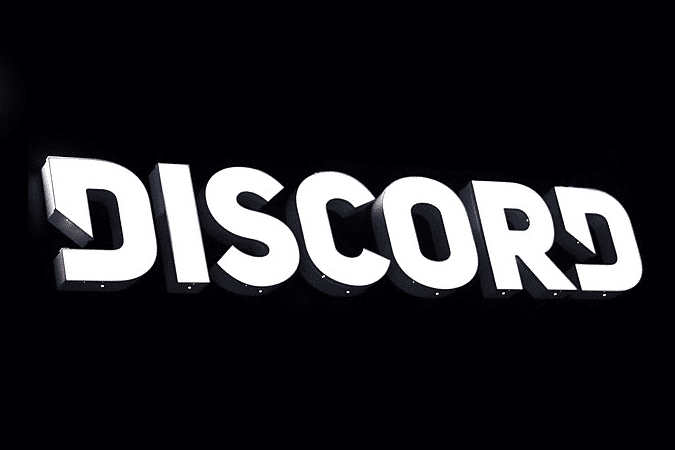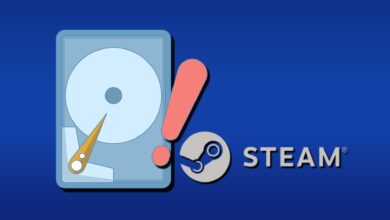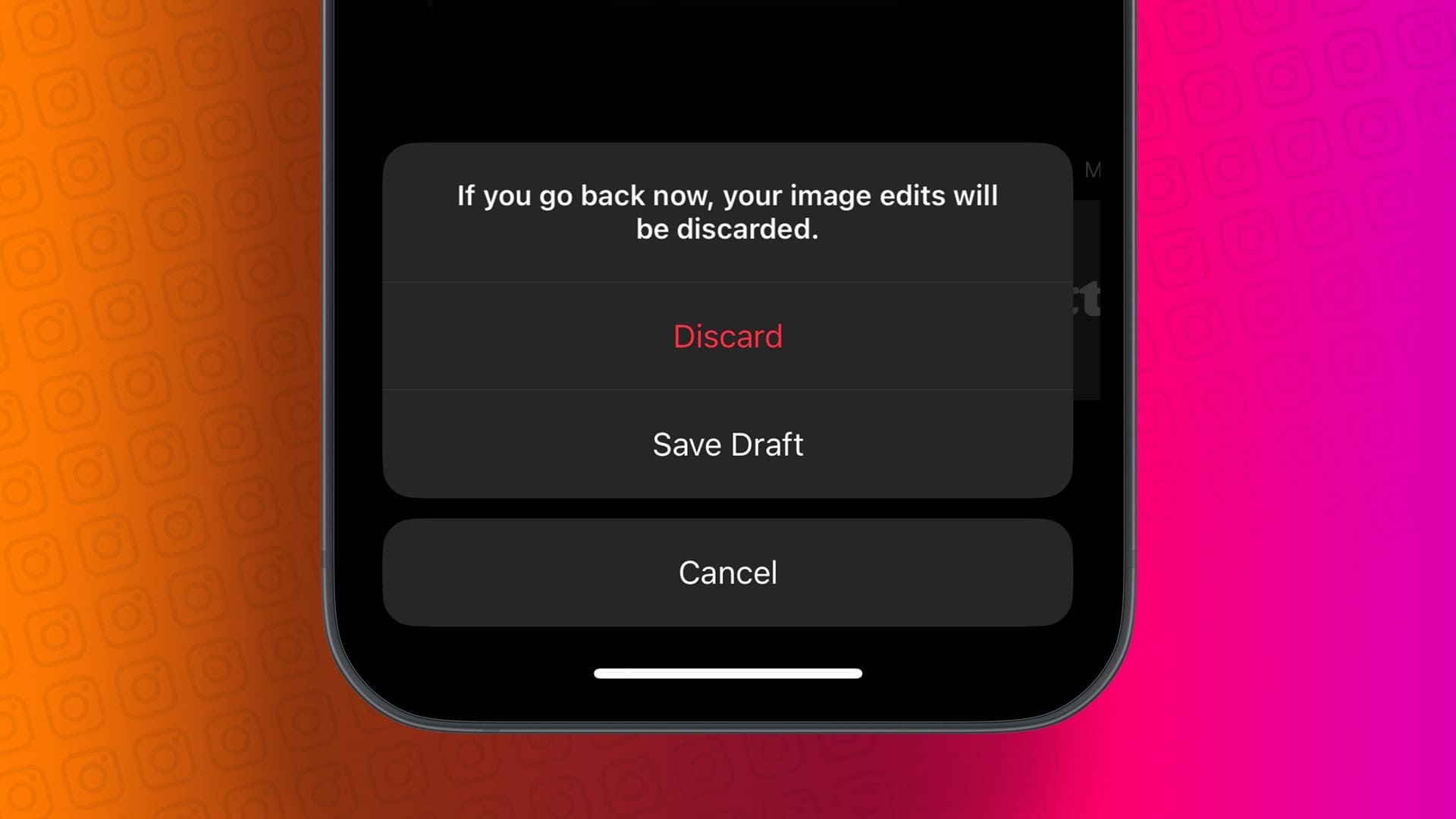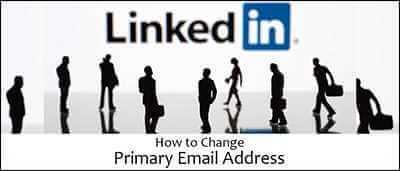Embora o Google Chrome esteja disponível em telefones Android como navegador padrão, muitos usuários do iPhone Eles preferem isso ao Safari. O navegador tem suas vantagens e dá conta do recado ao navegar na web e baixar arquivos. Aqui estão as 6 principais soluções para o modo escuro do Chrome que não funciona no Android e no iPhone.
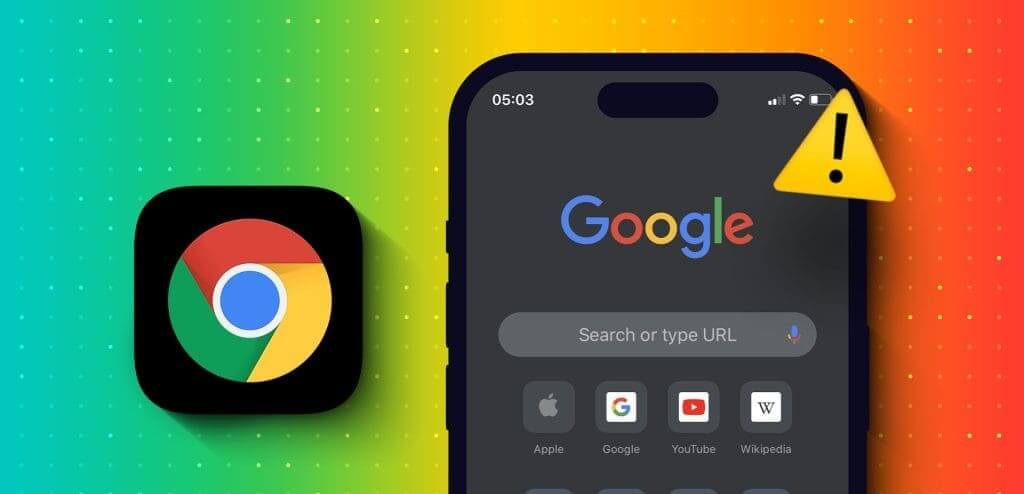
Você também pode usar o modo escuro no Chrome em seu iPhone ou telefone Android. Mas se o modo escuro do Chrome não estiver funcionando, aqui estão algumas soluções práticas para Android e iPhone para corrigir o problema.
1. Verifique as configurações do tema do sistema
Começando do básico, você precisa verificar as configurações do tema do sistema do seu dispositivo móvel. Os aplicativos geralmente mudam para o modo escuro e depois voltam para o modo claro, dependendo das configurações preferidas do tema do sistema. Veja como verificar isso em seu telefone Android ou iPhone.
no Android
Passo 1: Abrir Configurações E pressione a oferta.
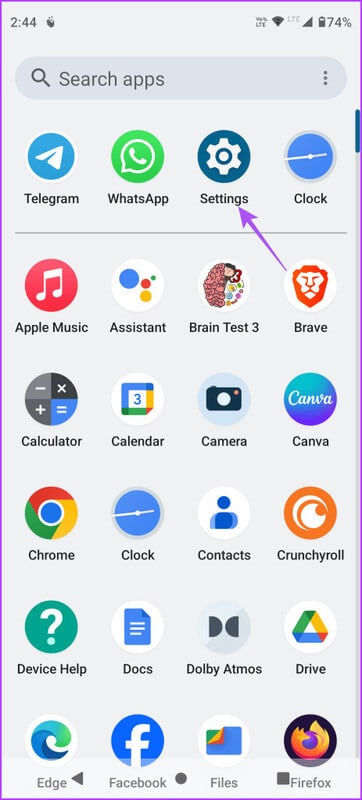
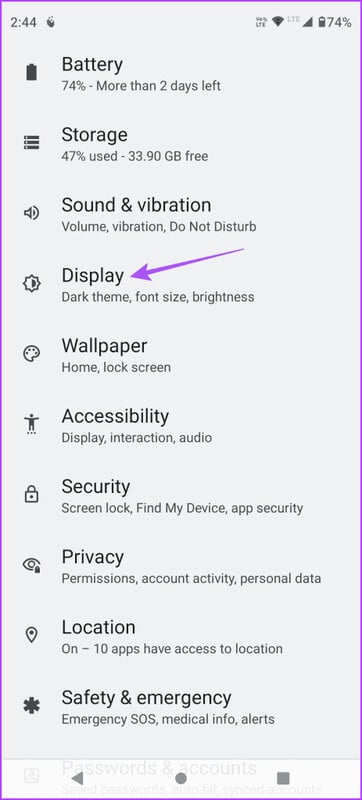
Passo 2: Localizar Tema escuro E verifique a programação de execução do Dark Theme no seu dispositivo.
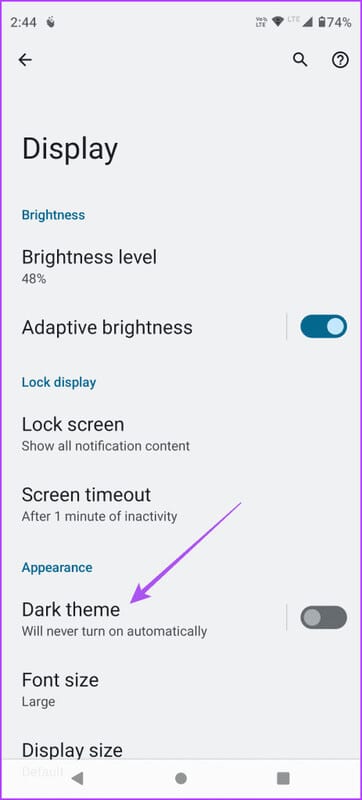
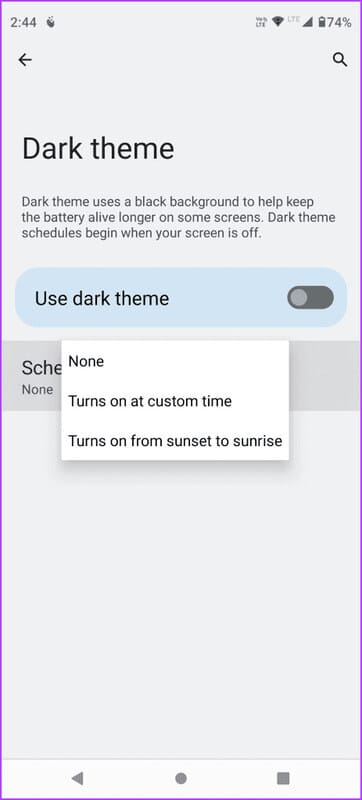
Se você conhece as configurações do sistema, precisará verificá-las no aplicativo Google Chrome.
Etapa 3: Fechar Configurações E aberto Chrome Em seu telefone Android.

Passo 4: Clique nos três pontos verticais no canto superior direito e selecione Configurações.
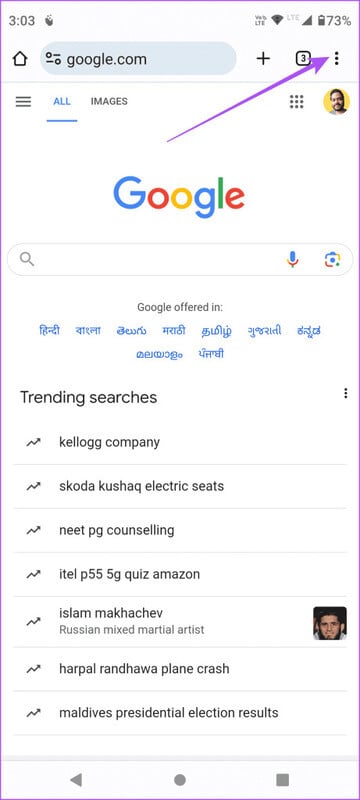
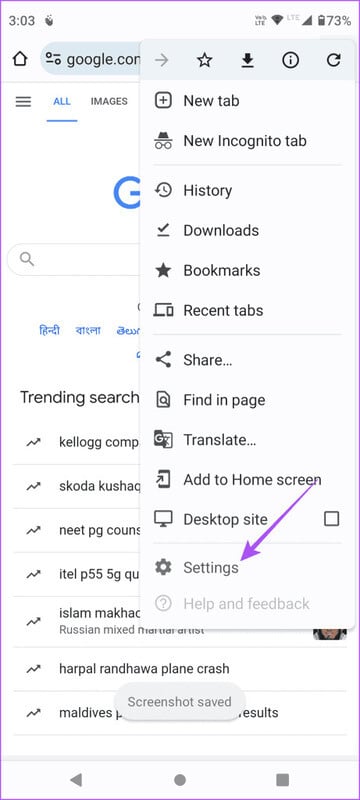
Passo 5: Role para baixo e toque Sujeito. Então verifique se é Chrome Segue o tema padrão do sistema.
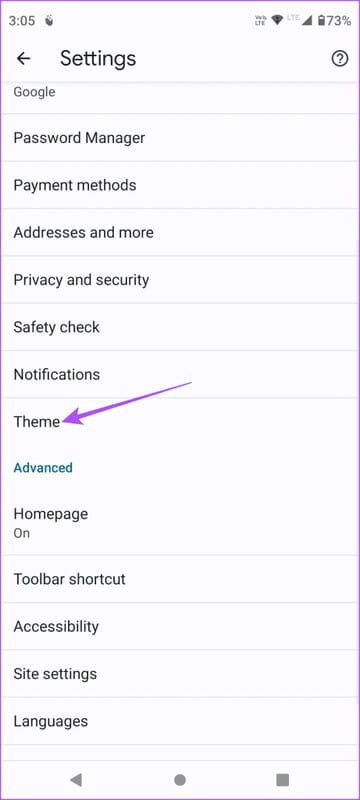
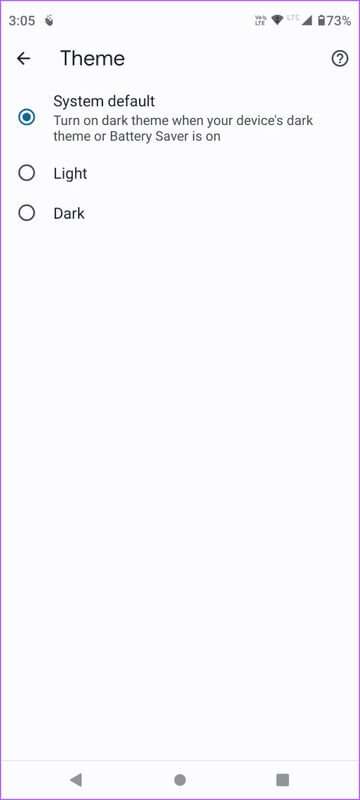
Se não quiser que o Chrome siga o tema padrão do sistema, você pode optar por sempre ativar o Tema Escuro.
No iPhone
Passo 1: Abra um aplicativo Configurações E definir Tela e brilho.
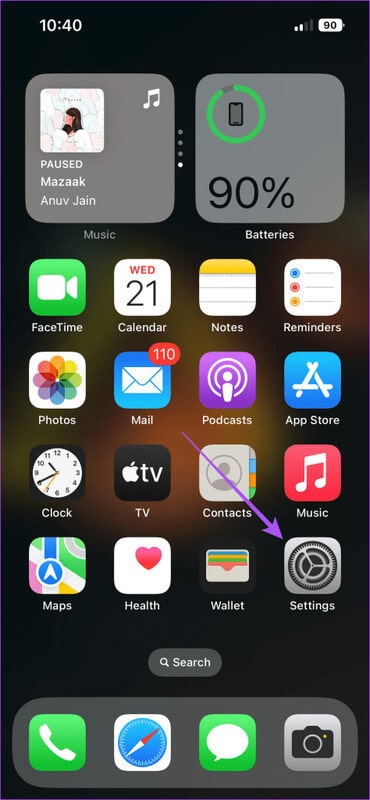
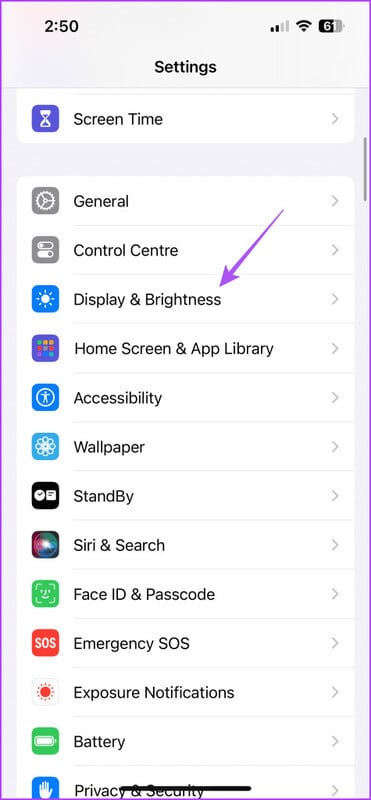
Passo 2: Localizar Tema escuro para habilitá-lo manualmente.
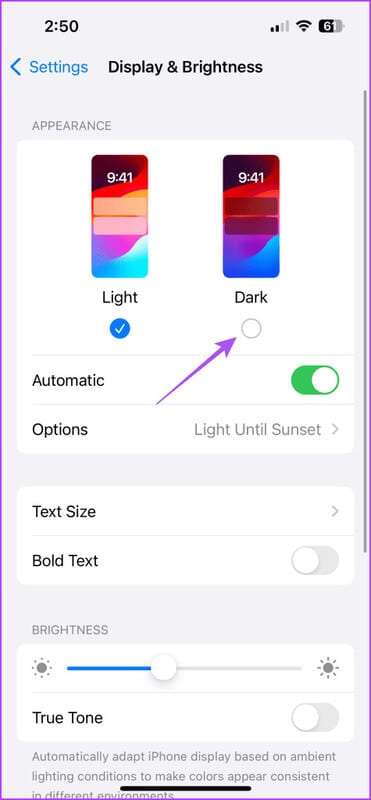
Etapa 3: Clique no botão de alternância ao lado de automático para desativar o recurso.
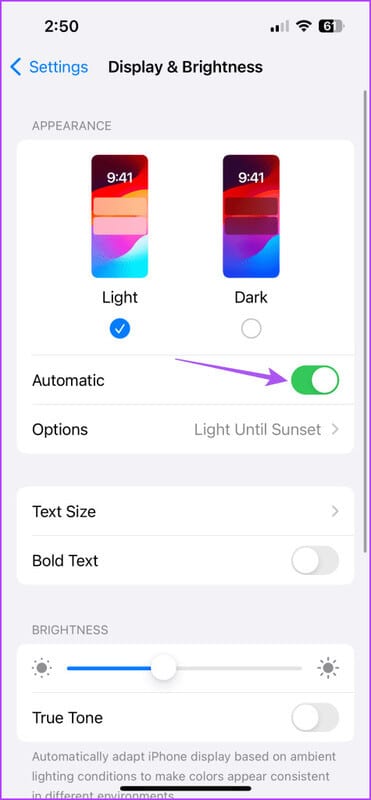
Passo 4: Fechar Configurações E aberto Chrome no seu iPhone para verificar se o problema foi resolvido.

2. Verifique os serviços de localização
Se o Chrome não entrar no modo escuro, apesar de escolher as configurações automáticas de aparência, você precisará verificar os serviços de localização no seu dispositivo. O tema do modo escuro mudará com base na hora e data da sua região atual. Veja como verificar e ativar os serviços de localização para o Chrome.
no Android
Passo 1: Pressione e segure um ícone de aplicativo Chrome E definir Informações do aplicativo.
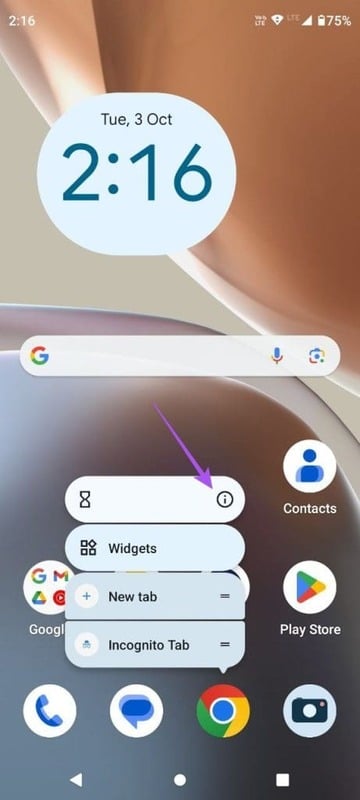
Passo 2: Clique em Permissões E definir o site.
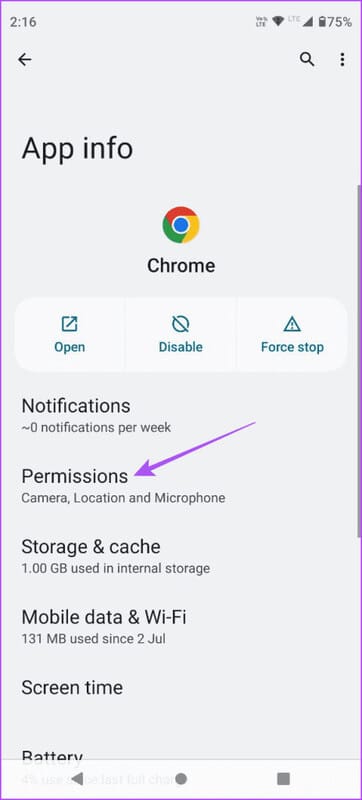
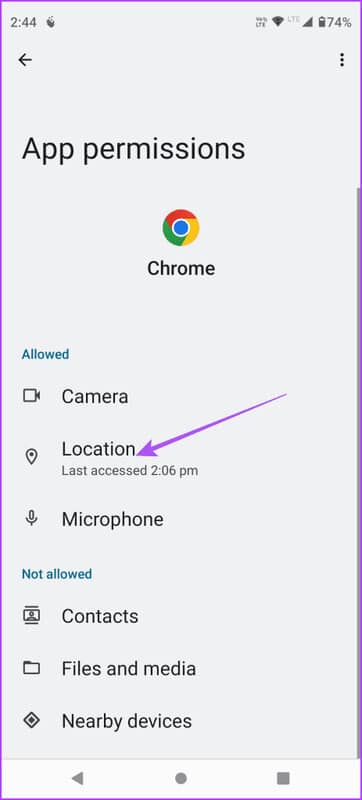
Etapa 3: Certifique-se de que o acesso ao site esteja ativado. Uma opção também será selecionada localização exata.
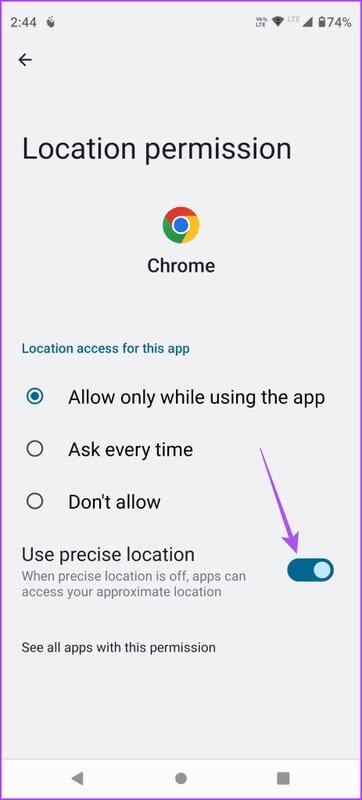
Passo 4: Feche as informações do aplicativo e abra Chrome Para verificar se o problema foi resolvido.

No iPhone
Passo 1: Abra um aplicativo Configurações E clique em Chrome.
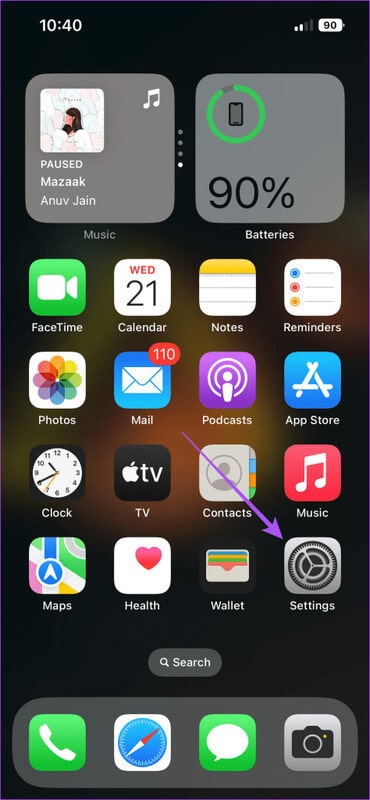
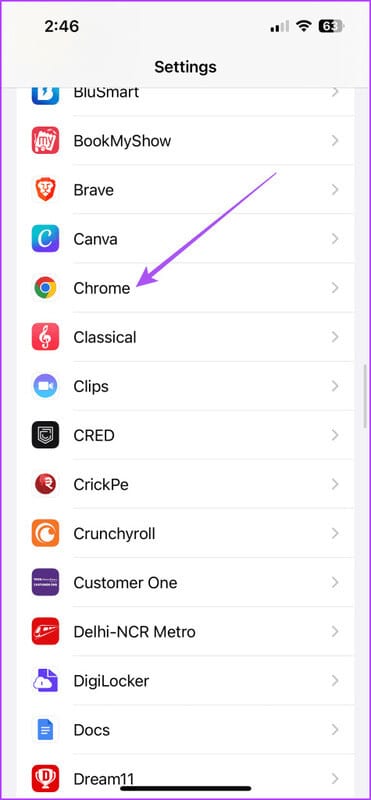
Passo 2: Toque em Localização e certifique-se de permitir o acesso do aplicativo A sua localização atual.
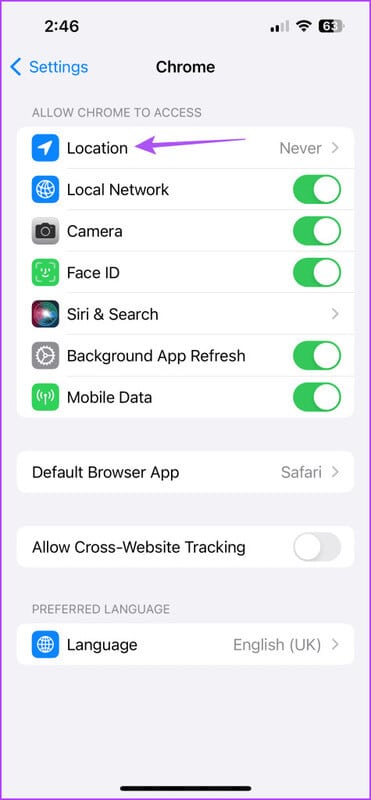
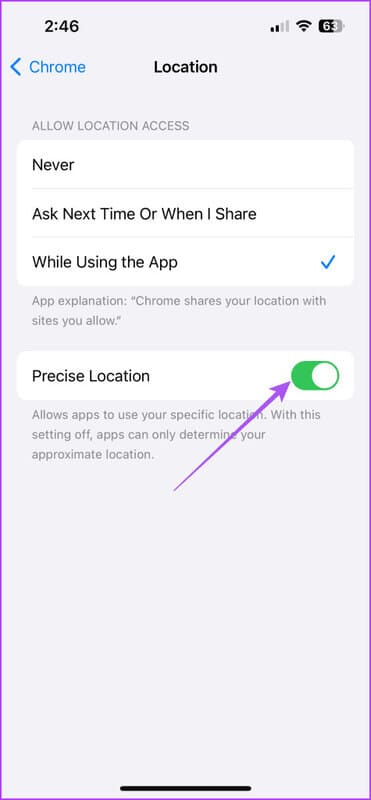
Certifique-se de especificar o local exato também.
Etapa 3: Fechar Configurações E abra o Chrome para verificar se o problema foi resolvido.

3. Limpe o cache do aplicativo Chrome
Você pode limpar o cache do aplicativo do navegador Google Chrome em seu dispositivo móvel. O cache e os cookies ajudam a melhorar a experiência geral do usuário e tornam o carregamento da página da web mais responsivo. O cache do aplicativo também salva suas preferências no aplicativo. Se o Modo escuro ainda não estiver funcionando no Chrome, você pode tentar limpar o cache e os cookies do aplicativo no seu Android e iPhone. Consulte nossa postagem para descobrir Como limpar cache e cookies no Chrome. Feito isso, abra o Chrome e verifique se o problema foi resolvido.
4. Ative a sinalização do Chrome no modo escuro
Os sinalizadores do Chrome são recursos experimentais adicionais que não podem ser acessados nas configurações do aplicativo. A bandeira do Chrome permite forçar o modo escuro em todos os sites que você navega no aplicativo do seu celular. Portanto, você também pode optar por ativar esse recurso se o modo escuro não estiver funcionando. No momento em que escrevo esta postagem, esta opção está disponível apenas para telefones Android.
Passo 1: Abrir Chrome Em seu dispositivo Android.

Passo 2: Na barra de pesquisa, digite o seguinte endereço e pressione Enter:
chrome://flags/Etapa 3: Role para baixo e selecione Ativar Modo escuro automático para conteúdos web.
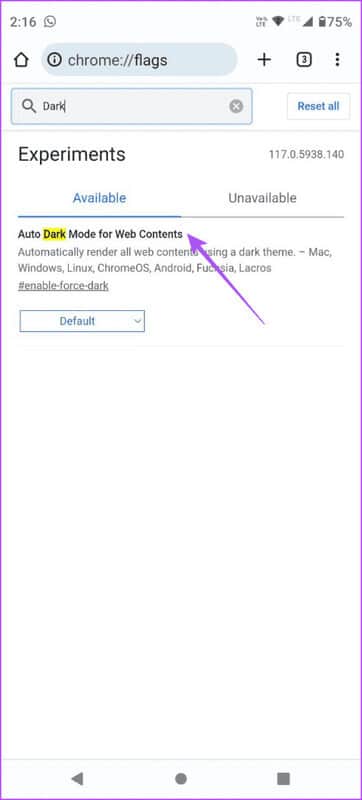
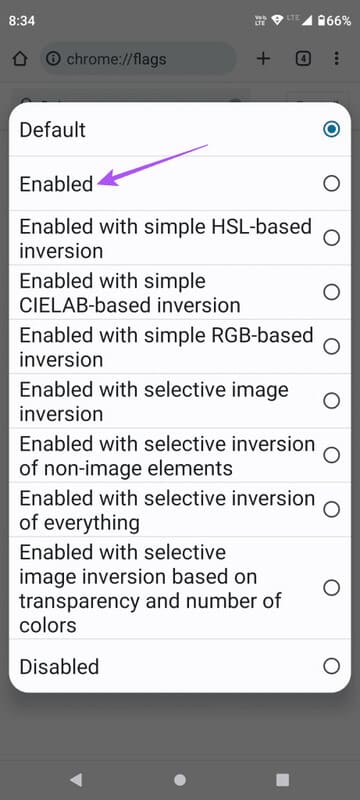
Ele está configurado para seguir o tema padrão do sistema do seu dispositivo.
5. Force o encerramento e reinicie o aplicativo Chrome
Depois de aplicar a configuração, sugerimos que você force o encerramento do aplicativo e reinicie-o no seu Android ou iPhone. Isso dará ao aplicativo um novo começo.
no Android
Passo 1: Mantenha pressionado o ícone do aplicativo Chrome e selecione Informações do aplicativo.
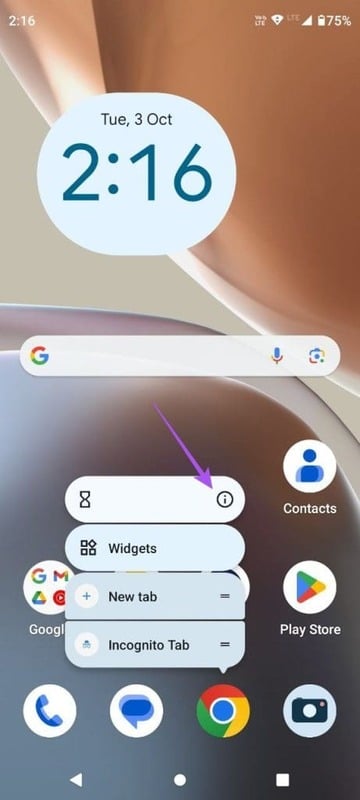
Passo 2: Clique em Pare de forçar E definir Ok Para confirmação.
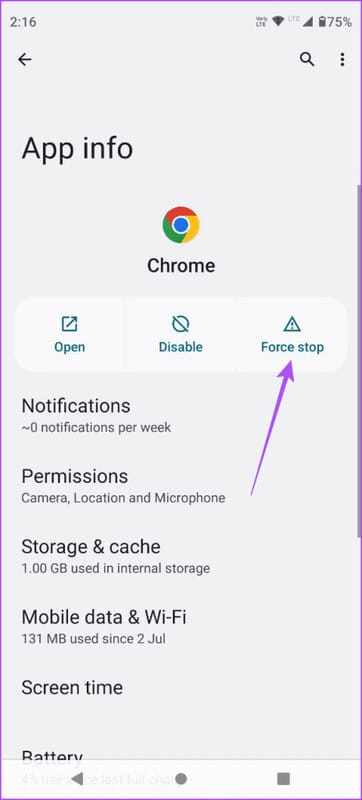
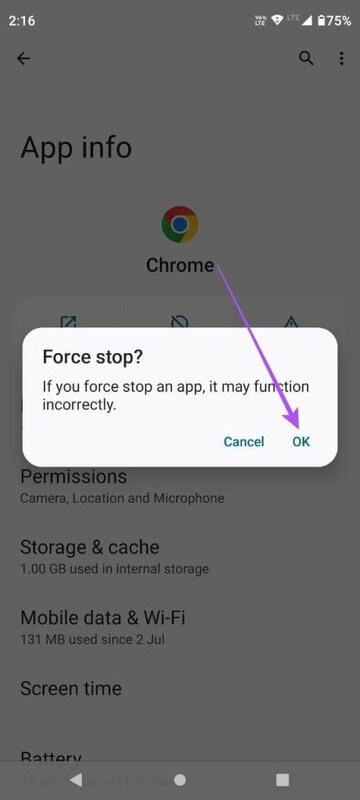
Etapa 3: Fechar Informação do aplicativo E aberto Chrome novamente para verificar se o problema foi resolvido.
No iPhone
Passo 1: Na tela inicial, deslize para cima e segure para revelar o Windows Aplicativos em segundo plano.
Passo 2: Deslize para a direita para pesquisar Chrome Deslize para cima para remover o aplicativo.
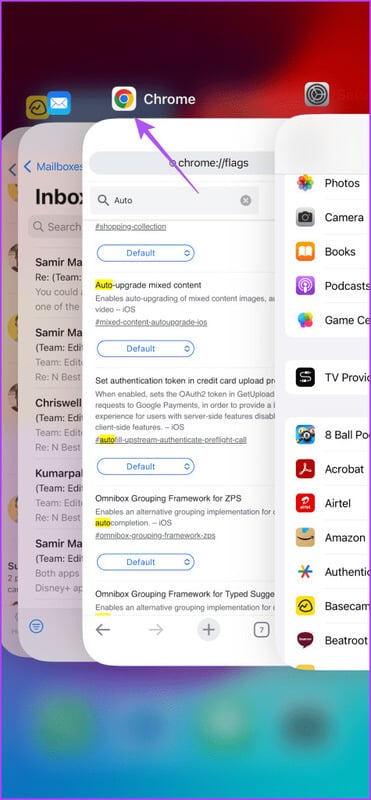
Etapa 3: Reiniciar Chrome E verifique se o problema foi resolvido.

6. Atualize o aplicativo GOOGLE CHROME
Se nenhuma das soluções funcionar, sugerimos instalar a versão mais recente do Chrome no seu dispositivo móvel. Isso removerá os bugs da versão atual que estão causando esse problema.
Use o CHROME no modo escuro
Essas soluções ajudarão você a corrigir o problema do modo escuro que não funciona no Chrome no seu Android ou iPhone. Se você estiver no exterior, confira nosso Quando Google Chrome não funciona com dados móveis. Isso ajudará você a corrigir problemas com dados móveis ou outras coisas em seu telefone Android para que o Chrome funcione novamente.